כיצד להגדיר תמונת פרופיל משתמש מונפשת ב-Windows 10 ו-Windows 11
כך תוכל להגדיר תמונת פרופיל משתמש מונפשת ב-Windows 10 ו-Windows 11. לדוגמה, אתה יכול להגדיר לסרטון. בעוד שמיקרוסופט אינה מתירה רשמית להשתמש בסרטונים או בהנפשות כתמונות פרופיל, טריק פשוט יכול לעקוף את המגבלה הזו.
פרסומת
לפני שתגדיר סרטון כתמונת פרופיל ב-Windows 10 ו-Windows 11, שים לב שהקובץ לא יעלה על 3MB.
כמו כן, אתה צריך קובץ MP4. בעוד ש-Windows 10 ו-Windows 11 מאפשרות שימוש בקובצי GIF כתמונות פרופיל, התמונה נשארת ללא הנפשה. אתה יכול להשתמש בממירים מקוונים בחינם כדי להפוך GIF ל-MP4, כגון CloudConvert.
הערה: בגלל Windows 10 ו-Windows 11 רשמית אל תתמוך בסרטונים כתמונות פרופיל, אתה תגלה באג מוזר אחד. מערכות ההפעלה ישתמשו בתמונת פרופיל מרובעת במסך הנעילה במקום בתמונה עגולה.
ההוראה הבאה פועלת עבור חשבונות מקומיים וחשבונות Microsoft.
הגדר תמונת פרופיל משתמש מונפשת ב-Windows 10
- לִפְתוֹחַ הגדרות Windows מתפריט התחל או באמצעות Win + I קיצור.
- לך ל חשבונות > המידע שלך.

- לחץ על חפש אחד לַחְצָן.
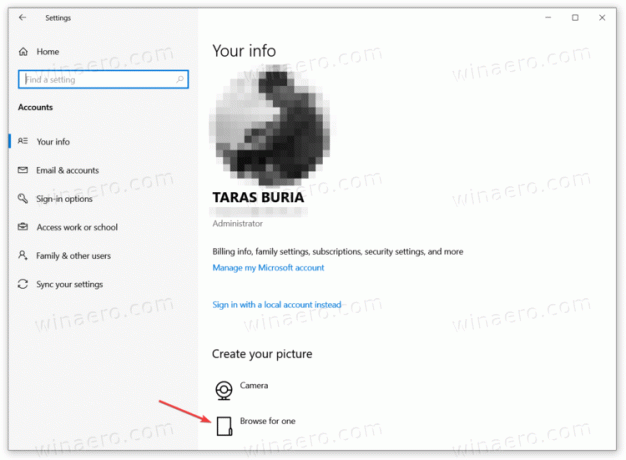
- Windows יפתח חלון סייר קבצים חדש. עבור לתיקיה עם סרטון שברצונך להגדיר כתמונת פרופיל ב-Windows 10.
- לחץ על שם קובץ שדה והזן את שם הקובץ המדויק עם הסיומת שלו, לדוגמה, "my user pic.mp4". Windows יציג את הקובץ שלך בתפריט הנפתח. בחר את הקובץ ולאחר מכן לחץ בחר תמונה.
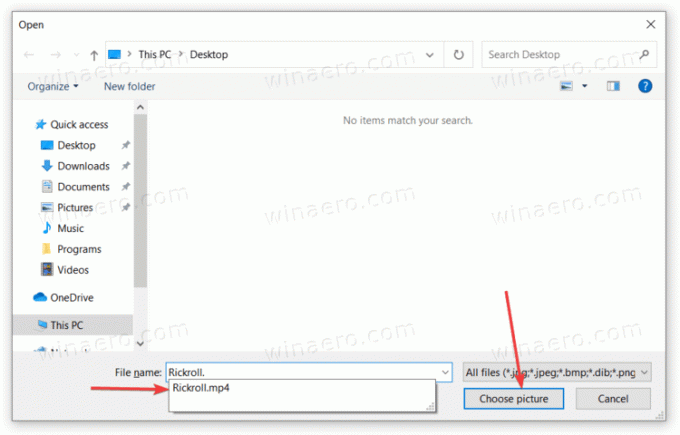
כך אתה מגדיר סרטון כתמונת פרופיל ב-Windows 10.
אותו רעיון חל על Windows 11 אך עם ממשק משתמש הגדרות מעט שונה.
הגדר סרטון כתמונת משתמש ב-Windows 11
- פתח את הגדרות Windows. אתה יכול להשתמש בתפריט התחל, בחיפוש של Windows או במקש הקיצור Win + I.
- לך אל חשבונות סעיף ולחץ המידע שלך.
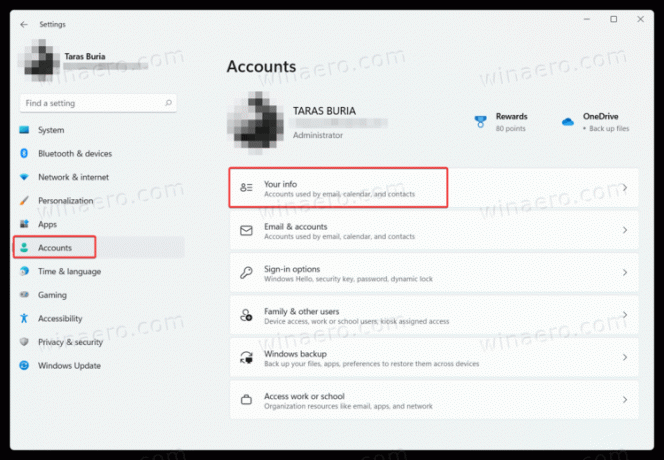
- למצוא את ה בחר קובץ סעיף ולחץ עיין בקבצים.
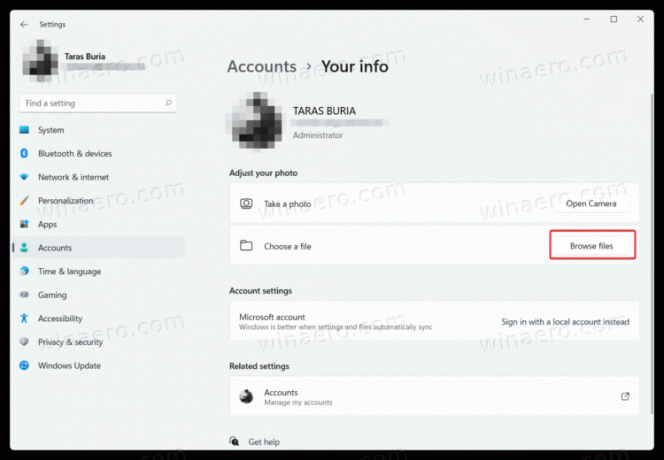
- פתח את התיקיה עם הסרטון שברצונך להגדיר כתמונת פרופיל ב-Windows 11.
- לחץ על שם קובץ שדה והזן את שם הקובץ המדויק שאתה צריך. בחר אותו מהרשימה הנפתחת ולאחר מכן לחץ בחר תמונה.
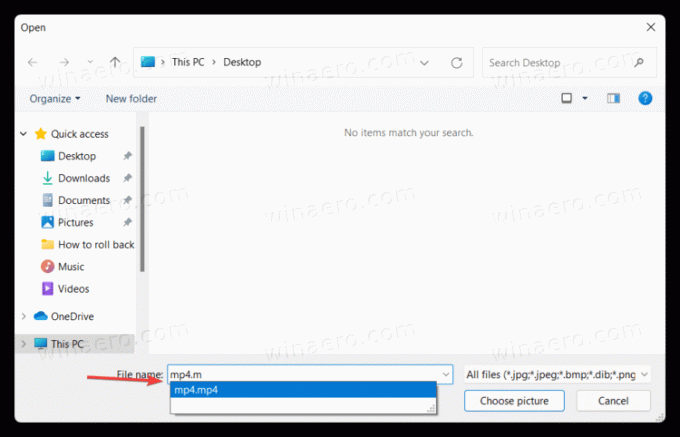
זהו זה. עכשיו אתה יודע איך להגדיר סרטון כתמונת פרופיל ב-Windows 11.


